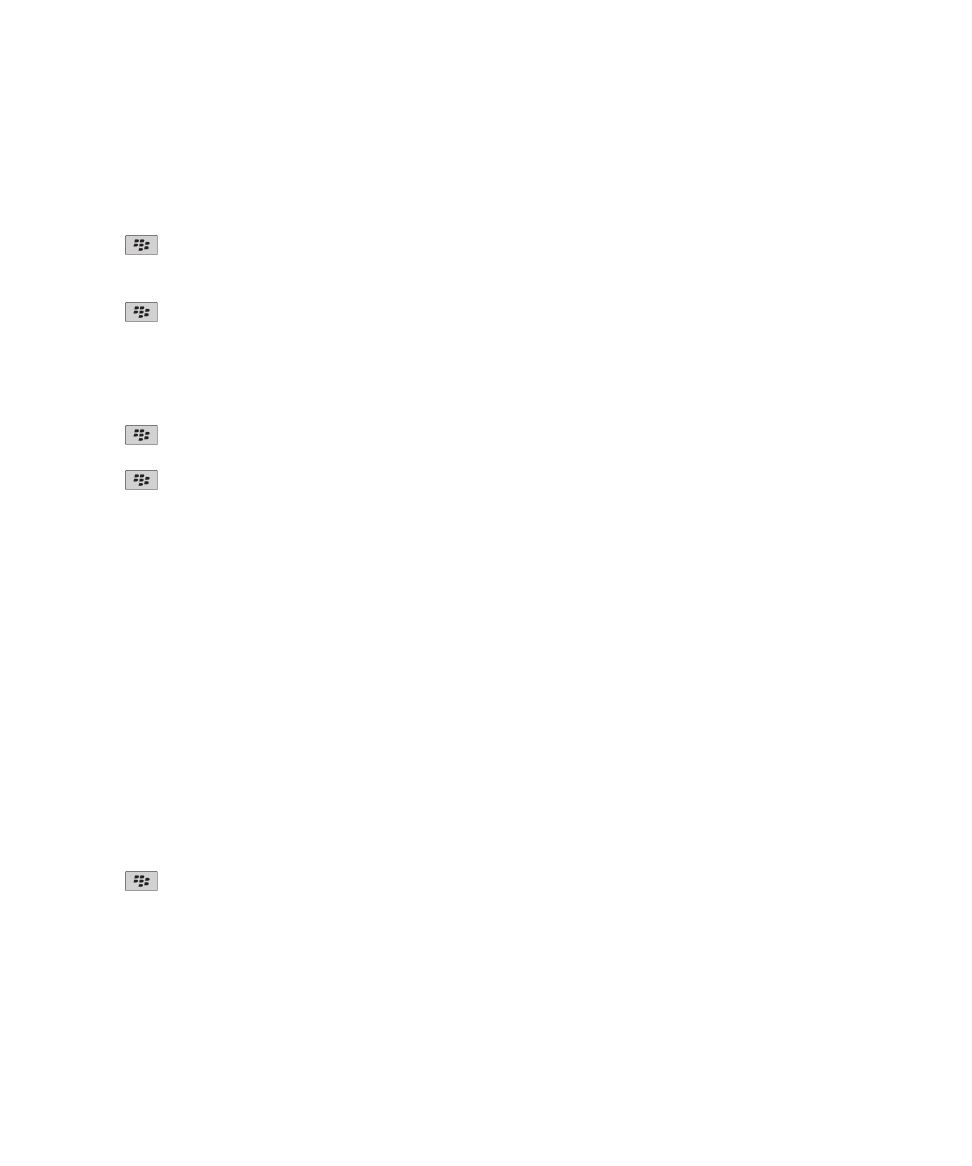
เสียง\nเรียกเขา
เปลี่ยนเสียงเรียกเขา ตัวแจง หรือระบบเตือนของคุณ
นอกเหนือจากการเปลี่ยนเสียง คุณสามารถเปลี่ยนตัวเลือกสำหรับระดับเสียง, LED, การสั่น และแจงเตือนระหวางการโทรไดอีกดวย
1. คลิกไอคอน โปรไฟลเสียงและการเตือน ในหนาจอหลัก
2. คลิก เปลี่ยนเสียงและการเตือน > เสียงสำหรับโปรไฟลที่เลือก
• ในการเปลี่ยนเสียงเรียกเขา ใหคลิก โทรศัพท
• ในการเปลี่ยนตัวแจงหรือระบบเตือน ใหคลิกเพื่อขยายสวน คลิกตัวเลือก
3. ในฟลด เสียงเรียกเขา, เสียงตัวแจง หรือ เสียงระบบเตือน ดำเนินการขอใดขอหนึ่งตอไปนี้:
• คลิกที่เสียง
• ในการใชเสียงที่อยูในอุปกรณ BlackBerry® หรือมีเดียการด ใหคลิก เพลงทั้งหมด คนหาและคลิกที่เพลง
• ในการใชขอความเสียงที่บันทึกไว ใหคลิก ขอความเสียงทั้งหมด คนหาและคลิกที่ขอความเสียง
• ในการใชการแจงเตือนที่โหลดลวงหนา ใหคลิก การเตือนทั้งหมด คนหาและคลิกที่การเตือน
4. กดปุม
> บันทึก
ขอมูลที่เกี่ยวของ
ฉันไมสามารถเปลี่ยนจำนวนครั้งเสียงเรียกเขาของอุปกรณของฉันได, 52
เลนไฟลมีเดีย
1. คลิกไอคอน มีเดีย ในหนาจอหลัก
คูมือผูใช
มีเดีย
124
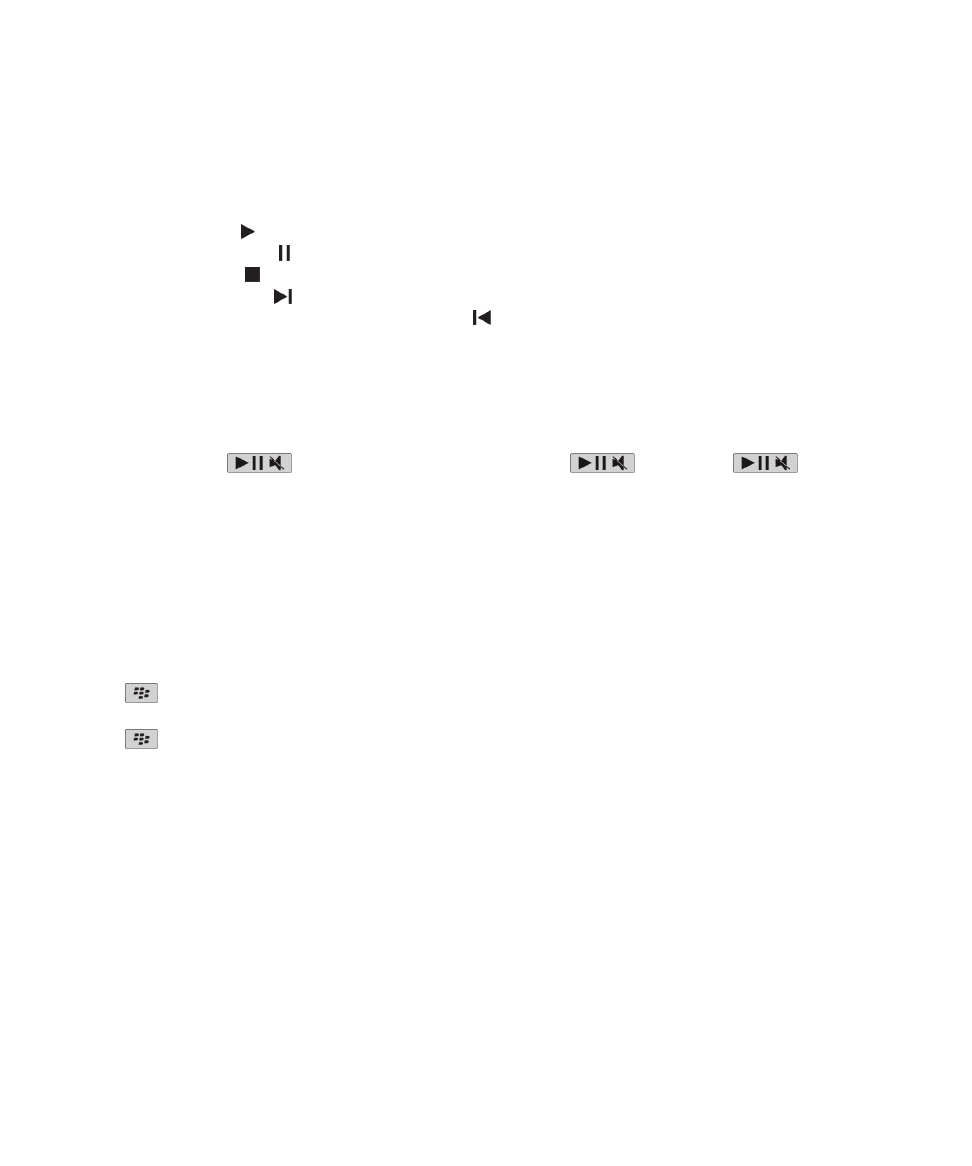
2. คลิกประเภทมีเดีย
3. คลิกชนิด หากจำเปน
4. คลิกไฟลมีเดีย
5. หากการควบคุมมีเดียไมปรากฏที่ดานลางของหนาจอ ใหคลิกแทร็คแพด
• ในการเลนไฟลมีเดีย ใหคลิก
• ในการหยุดไฟลมีเดียชั่วคราว ใหคลิก
• ในการหยุดไฟลมีเดีย ใหคลิก
• ในการไปยังไฟลมีเดียถัดไป ใหคลิก
• ในการไปยังไฟลมีเดียกอนหนาหรือการเริ่มไฟลมีเดียที่กำลังเลนในปจจุบัน ใหคลิก
• ในการเดินหนาอยางเร็วหรือยอนกลับไฟลมีเดีย ใหคลิกแถบความคืบหนา บนแทร็คแพด ใหเลื่อนนิ้วของคุณไปทางขวาหรือซาย คลิกแถบแสดงความคืบหนาอีกครั้ง
ปรับระดับเสียง
•
หากตองการเพิ่มระดับเสียง ใหกดปุม เพิ่มระดับเสียง ที่ดานขวาของอุปกรณ BlackBerry® ของคุณ
•
หากตองการลดระดับเสียง ใหกดปุม ลดระดับเสียง ที่ดานขวาของอุปกรณของคุณ
•
หากตองการปดเสียง ใหกดปุม
ที่ดานบนของอุปกรณของคุณ หากตองการเลิกปดเสียง ใหกดปุม
อีกครั้ง หากคุณกดปุม
ระหวางการโทร อุปกรณ
จะปดเสียงการโทรโดยใหคุณไดยินเสียงในสาย แตอีกฝายหนึ่งจะไมไดยินเสียงของคุณ
ขอมูลที่เกี่ยวของ
ปดเสียงโทรศัพท, 37
ขยายระดับเสียงโดยใชคุณสมบัติเพิ่มเสียง, 114
ปรับปรุงคุณภาพเสียงของไฟลมีเดีย, 114
ปรับปรุงคุณภาพเสียงของไฟลมีเดีย
คุณสมบัตินี้อาจไมไดรับการสนับสนุน ทั้งนี้ขึ้นอยูกับรุนอุปกรณ BlackBerry® ของคุณ หากตองการปรับปรุงคุณภาพเสียงของไฟลมีเดีย คุณตองกำลังใชหูฟงสเตอริโอกับอุปกรณของคุณ
1. คลิกไอคอน มีเดีย ในหนาจอหลัก
2. กดปุม
> ตัวเลือกมีเดีย
3. เปลี่ยนฟลด EQ เพลงชุดหูฟง
4. กดปุม
> บันทึก